epson lq1600k4针式打印机并口转usb驱动安装
1.针式打印机安装教程

针式打印机安装教程1、拆开包装箱,取出打印机、导纸器、色带架(拆除包装材料时候请勿撕下色带导轨上的透明挡片),首先安装导纸器,顺着箭头方向压入,听见咔嗒一响,表示已安装成功。
如下图所示2、打开打印机前盖,去除打印机内部的保护材料(白色纸片)。
如下图所示3、往回拉压纸杆,拉回来后往上翻动压纸杆,如下图所示4、安装色带架。
将色带架插入打印机,然后紧紧按住色带架两边并将塑料钩扣到打印机插槽中,拿住色带导轨顺着打印头插槽两边的轨道滑动,直到它咔嗒到位,转动固定色带上的旋钮以帮助色带安装到位,色带不能卷曲或起皱。
关闭压纸杆和打印机盖,如下图所示。
5、连接数据线,如下图所示(另外一端连接电脑)6、向上推动链齿锁定杆将其解锁,将左链齿移动至最左端位置,并向下推动链齿锁定杆将其锁定,滑动右链齿至适合连续纸宽度。
7、滑动中央托纸块至左右链齿的中间位置,打开两边的链齿盖,将连续纸的孔穿到链齿的齿上。
并确保可打印面朝上,合上链齿盖。
滑动右链齿使打印纸平整,然后向下推动右链齿锁定杆,使其在此位置锁定。
7、向前拉动过纸控制杆至连续进纸位置,8、点击打印机前边的“进纸/退纸”按钮,纸张就进入打印机里边,打印机准备就绪9、第5步中的数据线另一端USB插头接入电脑USB接口,有些系统会直接识别出打印机,也有可能识别不了,识别不了的电脑需要手动安装驱动,请下载附件”1.LQ610K615K_WIN32_1000”下载完成双击安装10、安装完成后设置打印机,进入控制面板,点”查看设备和打印机”找到ESPON LQ-610K点右键选择”打印机首选项”点”用户自定义打印纸”如下图,名称输入”A4三等分”尺寸输入”宽度24.1cm 高度9.3cm”点击确定再次在打印机上点右键选择”打印机首选项”在”布局”选项页点”高级”将”纸张规格”设置为刚才定义的”A4三等分”然后点击确定至此打印机安装完毕.。
爱普生针式打印机驱动安装与卸载
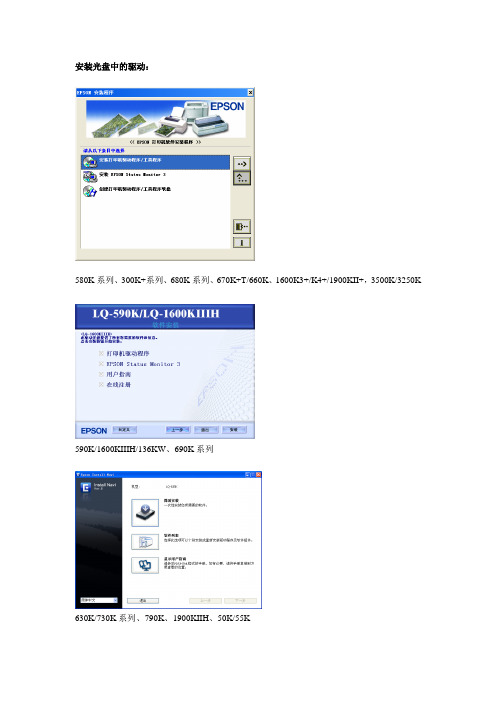
安装光盘中的驱动:
580K系列、300K+系列、680K系列、670K+T/660K、1600K3+/K4+/1900KII+,3500K/3250K
590K/1600KIIIH/136KW、690K系列
630K/730K系列、790K、1900KIIH、50K/55K
WinXP系统安装系统自带的驱动:
开始—>设置—>打印机和传真—>添加打印机
添加打印机向导—>下一步
选“连接到计算机的本地打印机”,取消“自动检测并安装即插即用打印机”
选择端口
选择厂商和打印机型号,通用驱动是LQ-1600K或LQ-2500
若不是第一次安装此驱动会出现此界面,选替换即可。
Win7系统安装系统自带的驱动:
开始—>设备和打印机
添加打印机
通用驱动是LQ Series 1(80)和LQ Series 1(136)
安装下载的驱动:
下载的驱动和状态监视器程序大多数是自解压缩文件
选择型号
软件协议
Print spooler被禁用或停用导致无法安装驱动或无法打印
1.控制面板—管理工具—服务
2.右击我的电脑—管理—服务和应用程序—服务
卸载驱动:。
Epson爱普生LQ-1600K打印机打印乱码及解决

Epson爱普生LQ-1600K打印机打印乱码及解决2009-10-19 10:22Epson爱普生LQ-1600K打印机打印乱码及解决[ 2007-4-16 11:38:00 | By: 弘迈在线 ]问题描述其实不光是针式打印机,喷墨、激光打印机都会出现打印内容为乱码的现象,虽然打印机类型和工作原理不同,但是产生这个问题的原因大致是相同的。
本文以LQ630K, LQ1600K3+,LQ670K+T三款针式打印机为例解释乱码现象产生的原因和解决方法。
二、问题原因,现象,和解决方法纵观Epson系列针式打印机,打印乱码主要有5个原因,按其发生频率所占的比例由大到小,分述如下:1、电脑操作系统问题,打印机缓冲区溢出问题。
很多人以为电脑是不会出错的,其实我们的操作系统并不像想像的那么稳定。
我们向电脑提交的打印作业有时会在打印管理程序中被堆积起来。
电脑处理不过来,会向打印机发送一些混乱的数据,在Window 2000和Windows XP系统中有时甚至重启电脑或者打印机后问题依然存在。
典型表现是:打印机突然打印几行乱码,然后就不工作了。
解决方法:win98下比较简单,win2000和winXP有时会复杂一些。
发送打印作业后,在电脑右下角会冒出来一个打印机的小图标,双击一下,“打印管理器”就出现了。
我们可以在这个管理器中控制打印作业的暂停、重启或者清除。
在win98操作系统中,一般只需要取消所有打印作业,重启打印机一般都可以解决。
如图(1):图(1):在win98系统中删除打印作业我们有时会发现在Windows 2000和Windows XP操作系统下,有时问题会很“固执”。
这时候就需要我们多做一些工作。
首先也应该象在Windows 98下那样,尝试这取消堆积的打印作业,或者再重新启动一下打印机。
如果情况不是很严重,可以解决问题。
如图(2):图(2):在Windows 2000和Windows XP系统下,清除已经发送的打印文档。
EPSON USB打印软件TN BA EU打印机USB设备驱动安装指南说明书
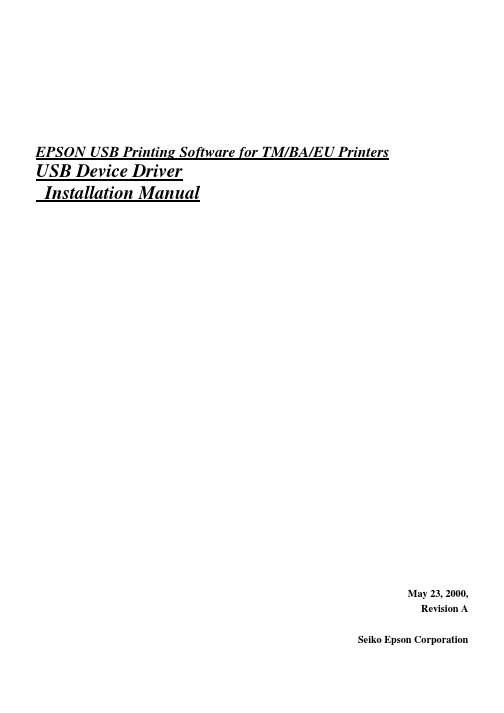
EPSON USB Printing Software for TM/BA/EU PrintersUSB Device DriverInstallation ManualMay 23, 2000,Revision ASeiko Epson CorporationRevision HistoryRevision RevisionContents SHEET DateA2000/5/23Newly Created-Contents1. INTRODUCTION (1)2. OPERATING ENVIRONMENT (1)3. VERIFYING THE COMPUTER'S USB PORT (2)4. CONNECTION (4)5. INSTALLING THE USB DEVICE DRIVER (5)6. UPDATING OLD VERSIONS OF THE USB DEVICE DRIVER (13)NoEPSON TITLE EPSON USB Printing Software for TM/BA/EU PrintersUSB Device DriverRevision A NEXT 2SHEET 11. IntroductionTo use USB-connectable EPSON TM/BA/EU printers, it is necessary to install the USB device driver.This manual explains how to install the USB device driver.2. Operating environmentPersonal computer• AT compatibles∗This is restricted to devices that have USB ports and for which the manufacturer of the computer guarantees the operation of the USB port.OS• Microsoft Windows 2000• Microsoft Windows 98 Second EditionNoEPSON TITLE EPSON USB Printing Software for TM/BA/EU PrintersUSB Device DriverRevision A NEXT 3SHEET23. Verifying the computer's USB portCheck that the computer can use a USB before installing the USB device driver.For Windows 20001. Right click on the My Computer icon and open [Properties].2. Select the [Hardware] tab and click the [Device Manager] button to open [Device Manager].3. Check that [USB (Universal Serial Bus) controllers] is displayed.∗If [USB (Universal Serial Bus) controllers] is not displayed, the USB device driver cannot be used.NoEPSON TITLE EPSON USB Printing Software for TM/BA/EU PrintersUSB Device DriverRevision ANEXT 4SHEET 3For Windows 98 Second Edition1. Right click on the My Computer icon and open [Properties].2. Select the [Device Manager] tab and check that [Universal Serial Bus controllers] is displayed.∗If [Universal Serial Bus controllers] is not displayed, the USB device driver cannot be used.NoEPSON TITLE EPSON USB Printing Software for TM/BA/EU PrintersUSB Device DriverRevision A NEXT 5SHEET 44. ConnectionThe printer must be connected following the sequential order described in this manual.If a different order is used, the printer may not function normally.When connecting a printer directly to the computer1. Switch on the power to the computer.2. Connect the printer's AC adapter to the printer.3. Connect the AC adapter to the power outlet.4. Connect the USB cable's B connector to the printer's upstream port.5. Switch on the power to the printer.6. Connect the A connector for the already connected cable to the computer's USB port.Next, proceed to [5. Installing the USB device driver].When connecting a printer to a USB hub that is connected to the computer1. Switch on the power to the computer and check that the connected USB hub is functioning normally.2. Connect the printer's AC adapter to the printer.3. Connect the AC adapter to the power outlet.4. Connect the USB cable's B connector to the printer's upstream port.5. Switch on the power to the printer.6. Connect the A connector for the already connected cable to the downstream port for the USB hub that is connected to the computer.Next, proceed to [5. Installing the USB device driver].NoEPSON TITLE EPSON USB Printing Software for TM/BA/EU PrintersUSB Device DriverRevisionA NEXT6SHEET 55. Installing the USB device driverIf the printer is connected according to the procedure outlined in [4. Connection], [Generic USB Hub] will be detected and installed. After this, the [EPSON UB-U01/02] will be detected.For Windows 20001. The [EPSON UB-U01/02] is detected and the [Found New Hardware Wizard] appears.2. Click the [Next] button to display the following screen.NoEPSON TITLEEPSON USB Printing Software for TM/BA/EU Printers USB Device DriverRevision A NEXT7SHEET 63. Select [Search for a suitable drive for my device{recommended}] and click the [Next] button to display the following screen.4. Select [Specify a location] and click the [Next] button to display the following screen. Click the [Browse] button,installation folder location of USB device driver is specified.Exp.) C:¥Program Files¥EPSON Advanced Printer¥USB ControllerClick the [OK] button to start the search for the driver.NoEPSONTITLE EPSON USB Printing Software for TM/BA/EU PrintersUSB Device DriverRevision ANEXT 8SHEET 75. Once the driver is found, the following screen will appear.6. Check that [EPSON UB U01/02] is displayed. Click the [Next] button to begin installing the driver.7. After the driver has been installed, the following screen will appear.8. Click the [Finish] button to complete the installation process.NoEPSON TITLE EPSON USB Printing Software for TM/BA/EU PrintersUSB Device DriverRevision A NEXT 9SHEET 89. After the driver has been installed, check that [Generic USB Hub] and [EPSON USB Controller for TM/BA/EU Printers]are displayed under [USB (Universal Serial Bus) controllers] in [Device Manager].10. A fter the printer has been correctly connected and the USB device driver installed, only connection is required for the printer to function, as the USB device driver will be loaded automatically.NoEPSON TITLE EPSON USB Printing Software for TM/BA/EU PrintersUSB Device DriverRevisionA NEXT 10SHEET 9For Windows 98 Second Edition1. The [EPSON UB-U01/02] is detected and the [Add New Hardware Wizard] appears.2. Click the [Next] button to display the following screen.NoEPSON TITLE EPSON USB Printing Software for TM/BA/EU PrintersUSB Device DriverRevision A NEXT 11SHEET103. Select [Search for the best driver for your device.(Recommended)] and click the [Next] button to display the following screen.4. Click the [Browse] button, installation folder location of USB device driver is specified.Exp.) C:¥Program Files¥EPSON Advanced Printer¥USB ControllerClick the [OK] button to start the search for the driver.5. Once the driver is found, the following screen will appear.NoEPSON TITLE EPSON USB Printing Software for TM/BA/EU PrintersUSB Device DriverRevision A NEXT 12SHEET 116. Check that [EPSON USB Controller for TM/BA/EU Printers] is displayed and click the [Next] button to begin installing the driver.7. After the driver has been installed, the following screen will appear.8. Click the [Finish] button to complete the installation process.NoEPSON TITLE EPSON USB Printing Software for TM/BA/EU PrintersUSB Device DriverRevision A NEXT 13SHEET 129. After the driver has been installed, check that [Generic USB Hub] and [EPSON USB Controller for TM/BA/EU Printers] are displayed under [Universal Serial Bus controllers] in the [Device Manager].tab of [System Properties].10. After the printer has been correctly connected and the USB device driver installed, only connection is required to for the printer to function, as the USB device driver will be loaded automatically.NoEPSON TITLE EPSON USB Printing Software for TM/BA/EU PrintersUSB Device DriverRevision A NEXT 14SHEET 136. Updating old versions of the USB device driverThis section explains how to update an old version of the USB device driver being used with Windows 98 Second Edition.1. Connect the printer to the computer and select [EPSON USB Controller for TM/BA/EU Printers] under [Universal SerialBus controllers] in the [Device Manager].tab of [System Properties].NoEPSON TITLEEPSON USB Printing Software for TM/BA/EU PrintersUSB Device DriverRevision A NEXT 15SHEET 142. Click the [Properties] button to open the Properties screen. Select the [Driver] tab.3. Click the [Update Driver] button and the [Update Device Driver Wizard] will appear.NoEPSONTITLE EPSON USB Printing Software for TM/BA/EU PrintersUSB Device DriverRevision A NEXT 16SHEET 154. Click the [Next] button to display the following screen.5. Select [Search for a better driver than the one your device is using now. (Recommended)] and click the [Next] button to display the next screen.6. Click the [Browse] button, installation folder location of USB device driver is specified.Exp.) C:¥Program Files¥EPSON Advanced Printer¥USB ControllerClick the [OK] button to start the search for the driver.NoEPSON TITLEEPSON USB Printing Software for TM/BA/EU PrintersUSB Device DriverRevision A NEXT 17SHEET 167. Once the driver is found, the following screen will appear.8. Select [The updated driver (Recommended)] and click the [Next] button to display the following screen.NoEPSON TITLE EPSON USB Printing Software for TM/BA/EU PrintersUSB Device DriverRevision A NEXT 18SHEET 179. Check that [EPSON USB Controller for TM/BA/EU Printers] is displayed. Click the [Next] button to begin installing the driver.10. After the driver has been installed, the following screen will appear.11. Click the [Finish] button to complete the installation process.NoEPSONTITLE EPSON USB Printing Software for TM/BA/EU PrintersUSB Device DriverRevision A NEXT 19SHEET 1812. After the driver has been installed, check that the date on the Properties [Driver] tab is 5-19-2000.13. Click the [Driver File Details] button to open the [Driver File Details] screen.NoEPSON TITLEEPSON USB Printing Software for TM/BA/EU PrintersUSB Device DriverRevision A NEXT 20SHEET 1914. Select [WINDOWS¥SYSTEM32¥DRIVERS¥TMUSB90.SYS] to verify that file version 1.10 is being used.15. If [WINDOWS¥SYSTEM¥TMUSB90.SYS] is displayed in the [Driver File Details] screen, use Windows Explorer to delete TMUSB90.SYS in the WINDOWS¥SYSTEM directory, then reconnect the printer.NoEPSONTITLE EPSON USB Printing Software for TM/BA/EU PrintersUSB Device DriverRevision A NEXT 21SHEET 2016. Open the [Driver File Details] screen and verify that [WINDOWS¥SYSTEM¥TMUSB90.SYS] is not displayed.17. This completes the driver update process.。
爱普生LQ1600K针式打印机打印头换针方法

1.了解LQ-1600K打印头的布针结构LQ-1600K打印头采用双层布针结构,将24根打印针分为两层,每层打印针的尾部成圆形排列,外层为长针层(编号为2、4、6……),内层为短针层(编号为1、3、5……),长短针各12根,每根打印针经多层隔板逐渐夹在两直线上(如图1所示)。
其中,长针与短针交替排列,两排成交错位置。
2.制作放置打印头的支架用一长约8cm、宽约7cm、厚约3cm的硬塑料泡沫,在中间挖一如图2所示的十字形孔,换针时用于坚直放置打印头,使换针操作更方便、准确、快速。
3.打印头断针的判断当发现打印效果不好时,并不一定就是打印头断了针。
这时,我们可以先取下打印头,用脱脂棉沾点酒精,将打印头正面擦净,看24个打印针孔中是否有雪亮的打印针。
如果有孔为黑点,则说明有断针,可根据图中的编码查出是哪一根长针或短针断了,并记下断针编号。
4.拆解打印头要更换断针必须先将打印头拆解开。
拆解时应先将打印头散热片从打印头上取下。
因散热片与打印头之间涂有粘胶,一般用手不易取下,如无专用工具时,可从散热片与打印头中间缝隙处用小平口螺丝刀从四周适当用力撬松(打印头较硬而脆,千万不可从一边使劲,否则容易把固定打印头后盖人字形卡簧的挂勾损坏,使打印头报废),然后再用手夹住散热片,两大姆指压住打印头后盖处,将散热片取下。
此时用左手四指夹住打印头前部,大姆指压住其后盖,右手用平口将人字形卡簧挂勾处拨开,取下卡簧,再将打印头后盖小心移开,此时可见12根长针整齐排列的背面。
5.更换打印针把刚才拆解开的打印头坚直放在自制的支架上,根据刚才判断的断针位置,取出断的长针,将其放在一边。
如果还有短针断了,则应将所有好的长针取出,放在一张白纸上,并按一定的编号放好。
然后将短针的后盖小心移去,取出断的短针,并将不能用的长针用镊子夹住,折断成短针,并略长于好的短针(一般断的长针只断去一点,长于好的短针,而且卖的打印针都略长于好的长针),将打印针装入打印头时,用镊子夹住打印针对准相应的插孔,使打印针竖直、轻松、自然插下(注意不能使劲强行插入,这样容易把针折断,即使插入了也不正确)。
Epson爱普生LQ1600K打印机打印乱码及解决
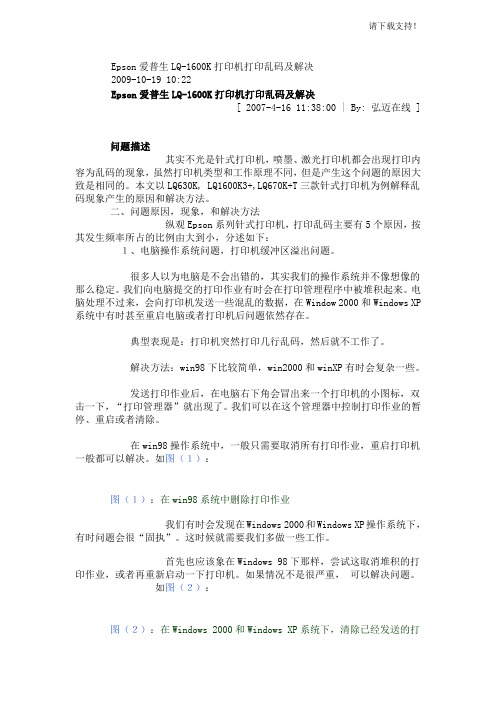
Epson爱普生LQ-1600K打印机打印乱码及解决2009-10-19 10:22Epson爱普生LQ-1600K打印机打印乱码及解决[ 2007-4-16 11:38:00 | By: 弘迈在线 ]问题描述其实不光是针式打印机,喷墨、激光打印机都会出现打印内容为乱码的现象,虽然打印机类型和工作原理不同,但是产生这个问题的原因大致是相同的。
本文以LQ630K, LQ1600K3+,LQ670K+T三款针式打印机为例解释乱码现象产生的原因和解决方法。
二、问题原因,现象,和解决方法纵观Epson系列针式打印机,打印乱码主要有5个原因,按其发生频率所占的比例由大到小,分述如下:1、电脑操作系统问题,打印机缓冲区溢出问题。
很多人以为电脑是不会出错的,其实我们的操作系统并不像想像的那么稳定。
我们向电脑提交的打印作业有时会在打印管理程序中被堆积起来。
电脑处理不过来,会向打印机发送一些混乱的数据,在Window 2000和Windows XP 系统中有时甚至重启电脑或者打印机后问题依然存在。
典型表现是:打印机突然打印几行乱码,然后就不工作了。
解决方法:win98下比较简单,win2000和winXP有时会复杂一些。
发送打印作业后,在电脑右下角会冒出来一个打印机的小图标,双击一下,“打印管理器”就出现了。
我们可以在这个管理器中控制打印作业的暂停、重启或者清除。
在win98操作系统中,一般只需要取消所有打印作业,重启打印机一般都可以解决。
如图(1):图(1):在win98系统中删除打印作业我们有时会发现在Windows 2000和Windows XP操作系统下,有时问题会很“固执”。
这时候就需要我们多做一些工作。
首先也应该象在Windows 98下那样,尝试这取消堆积的打印作业,或者再重新启动一下打印机。
如果情况不是很严重,可以解决问题。
如图(2):图(2):在Windows 2000和Windows XP系统下,清除已经发送的打印文档。
PR-U打印机USB接口驱动安装方法
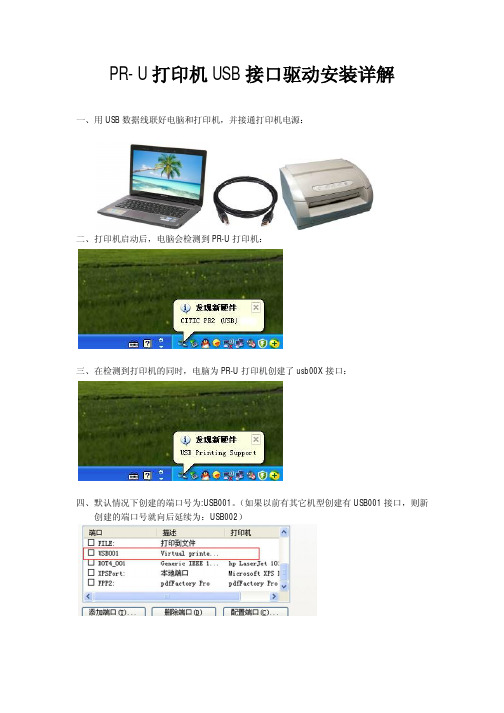
PR-U打印机USB接口驱动安装详解一、用USB数据线联好电脑和打印机,并接通打印机电源:二、打印机启动后,电脑会检测到PR-U打印机:三、在检测到打印机的同时,电脑为PR-U打印机创建了usb00X接口:四、默认情况下创建的端口号为:USB001。
(如果以前有其它机型创建有USB001接口,则新创建的端口号就向后延续为:USB002)五、下载或复制驱动程序:1)从随机带光盘中找到驱动程序,并复制到电脑中2)从网站上下载驱动程序并解压文件到电脑中:/upfile/EpsonLQ1600K.zip六、现在开始安装打印机驱动程序:1)点击屏幕左下角依次选择“开始”—》“设置”—》“打印机和传真”—》“添加打印机”2)点击“下一步”,3)不要勾选“自动检测并安装即插即用打印机”点击“下一步”,4)选择电脑给PR-U打印机创建的端口号(如:USB001,根据实际情况选择),然后点“下一步”,5)选择并点击“从磁盘安装”,6)在弹出的窗口中点击“浏览”7)选择安装文件“prnep651.Inf”,然后点击“打开”,8)点击“确定”,9)先选择“Epson LQ-1600K”,然后点击“下一步”,10)修改打印机名称(在需要修改时),选择是否为默认打印机,选然后点击“下一步”,11)选择不共享打印机,然后点击“下一步”,12)是否打印测试页选“是”,然后点击“下一步”,13)在弹出的窗口中会显示以上配置的打印机参数,如果不正确点击“上一步”进行修改,如果正确,点击“完成”开始打印机安装,14)在打印机驱动程序安装完成后,放入一张A4打印纸到打印机内,打印机会把安测试页打印出来,这时打印机就彻底安装完成了!张峰2012-10-18河南中航科技发展有限公司。
存折打印机驱动安装
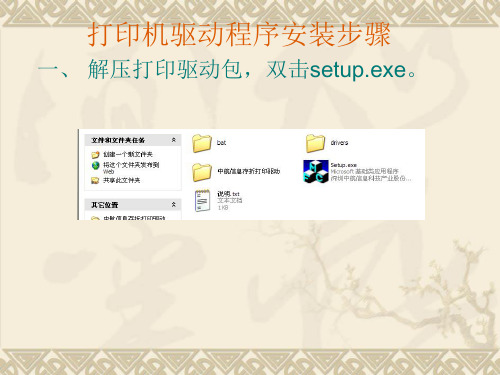
一、 解压打印驱动包,双击set择epson32位, (如电脑系统是64位则选择epson64位)如 下图
三、出现添加打印机向导后选择“下一步”
四、
选择第一项“连接到此计算机的本地 打印机” ,然后点下一步。
五、
选择“使用以下端口:例如选用 USB001打印”,然后下一步。
六、
在此界面直接选择下一步进行安装。
七、可以使用自定义打印机名称或者使用默认 打印机名称:CITIC LQ
八、根据自己的需要选择是否共享打印机,一 般不共享。
九、打开打印机,打印测试页确认。
十、恭喜您已经成功安装PR系列打印机应用驱 动。
针式打印机的换针方法

我以EPSON LQ-1600K针式打印机为例介绍一种便捷快速的诊断和更换方法:1.诊断首先,应判断是断针还是断线圈。
为此,小心地把打印头拆下来,仔细检查上面24根针是否完好。
假如发现有缺针时可以根据图表判断,通过对应的插针空孔就可知道缺少的是长针或是短针。
如检查到24针都完好则可能断的是打印针驱动线圈。
可用万用表1×100R 挡测量打印头后面的信号连线插槽。
其方法是:把打印头上印有“EPSON”的一侧面对胸口,可看到分两层排列的插槽。
上层引脚连接的是长针线圈,有1~15个脚,6、7、8脚是公共端,测量时用一表笔接6、7、8的任一脚,另一表笔测6、7、8以外的任一脚,电阻都应为30欧姆左右。
如发现其中任一脚有电阻为无穷大的现象,则断定该脚连接的线圈已断,需更换。
而下层短针插槽则以7、8、9脚为公共端,测量方法同上。
但要注意短针插槽则以7、8、9脚为公共端,测量方法同上。
还要注意短针插槽15、16脚因连接一电容,测量时电阻值在10千欧以上是正常的。
2.拆开打印头确定打印机是断针或断线圈后,必须拆开打印头修理。
由于打印头外壳是用硅胶粘住的,用手是按不出打印头的。
有个“土办法”可把打印头敲出来。
先找三根粗一点的铁钉和一块小木板,再根据打印头外壳的宽度分3个角把铁钉钉在木板上,再把打印头放上去定好位;用一根木棒的一端顶住铜盖,一端用小铁锤轻轻敲击,将打印头抵出。
注意在打印头快脱离时应停止敲击,用手按出打印头。
再用一字形螺丝刀撬三角钢套,使打印头脱离,取下铜盖。
如是断线,则依次取出长针和短针,再次检查断针情况,配好所需的针。
装短针,如图所示的插针孔分外圈和内圈两圈,外圈椭圆形的是短针插孔;内圈圆形的是长针插孔。
插入短针时按图3所示沿外圈1脚按顺时针依次插入针,边插边倒转打印头检查出针孔是否每插入一根短针都相隔一个孔(出针应和图1对应)。
如是则可放心依次插入。
装长针时也以同样的方法按图所示2脚的位置按顺时针沿内圈依次插入即可。
Win10电脑怎么安装打印机驱动?Win10安装打印机驱动方法
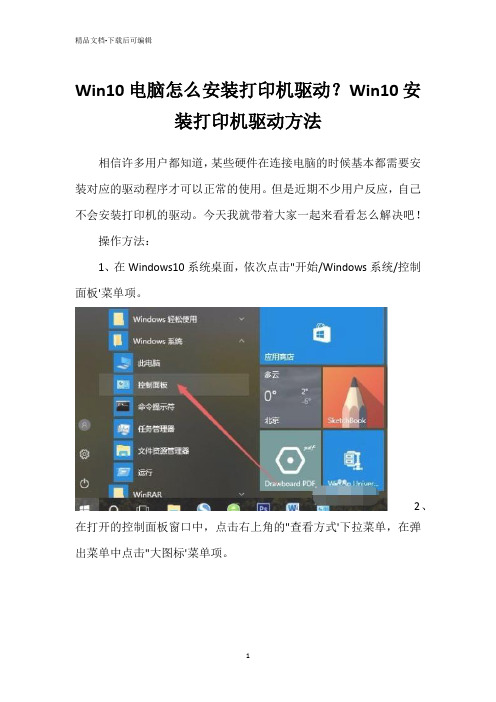
Win10电脑怎么安装打印机驱动?Win10安
装打印机驱动方法
相信许多用户都知道,某些硬件在连接电脑的时候基本都需要安装对应的驱动程序才可以正常的使用。
但是近期不少用户反应,自己不会安装打印机的驱动。
今天我就带着大家一起来看看怎么解决吧!
操作方法:
1、在Windows10系统桌面,依次点击"开始/Windows系统/控制面板'菜单项。
2、在打开的控制面板窗口中,点击右上角的"查看方式'下拉菜单,在弹出菜单中点击"大图标'菜单项。
3、点击窗口中的"设备和打印机'图标。
4、在打开的窗口中点击"添加打印机'快捷链接。
5、这时会自动扫描打印机,直接点击"我所需的打印机未列出'快捷链接就可以了。
6、接下来在打列的添加打印机窗口中点击"通过手动设置添加本地打印机或网络打印机'一项,然后点击下一步按钮。
7、接下来就会弹出安装打印机驱动程序窗口,在左侧的厂商窗口中选择打印机的厂家,在右侧列表中选择打印机的型号。
8、
这时就会出现正在安装打印机的窗口了。
待安装完成后就可以正常使用打印机了。
以上便是win10安装打印机驱动的方法,有需要的小伙伴可以参照教程进行操作。
《大学计算机信息技术》课程分章复习题(第二部分)
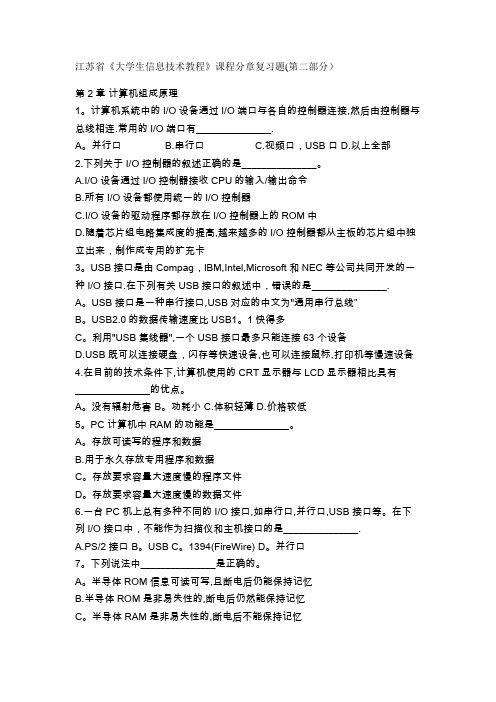
江苏省《大学生信息技术教程》课程分章复习题(第二部分)第2章计算机组成原理1。
计算机系统中的I/O设备通过I/O端口与各自的控制器连接,然后由控制器与总线相连.常用的I/O端口有_______________.A。
并行口 B.串行口 C.视频口,USB口 D.以上全部2.下列关于I/O控制器的叙述正确的是_______________。
A.I/O设备通过I/O控制器接收CPU的输入/输出命令B.所有I/O设备都使用统一的I/O控制器C.I/O设备的驱动程序都存放在I/O控制器上的ROM中D.随着芯片组电路集成度的提高,越来越多的I/O控制器都从主板的芯片组中独立出来,制作成专用的扩充卡3。
USB接口是由Compag,IBM,Intel,Microsoft和NEC等公司共同开发的一种I/O接口.在下列有关USB接口的叙述中,错误的是_______________.A。
USB接口是一种串行接口,USB对应的中文为"通用串行总线”B。
USB2.0的数据传输速度比USB1。
1快得多C。
利用"USB集线器",一个USB接口最多只能连接63个设备B既可以连接硬盘,闪存等快速设备,也可以连接鼠标,打印机等慢速设备4.在目前的技术条件下,计算机使用的CRT显示器与LCD显示器相比具有_______________的优点。
A。
没有辐射危害 B。
功耗小 C.体积轻薄 D.价格较低5。
PC计算机中RAM的功能是_______________。
A。
存放可读写的程序和数据B.用于永久存放专用程序和数据C。
存放要求容量大速度慢的程序文件D。
存放要求容量大速度慢的数据文件6.一台PC机上总有多种不同的I/O接口,如串行口,并行口,USB接口等。
在下列I/O接口中,不能作为扫描仪和主机接口的是_______________.A.PS/2接口 B。
USB C。
1394(FireWire) D。
并行口7。
EPSON_1600k打印头针序排列图

EPSON 1600k打印头针序排列图佳能对针式打印机换针需要知道打印针的排列编号顺序,下图为EPSON 1600K的打印针排列顺序。
佳能注:●表示长针 ○表示短针 打印针的排列编号顺序是由UCDOS下的Patch24.exe程序测得,由此便可根据上图排列顺序更换打印针了。
佳能适用于EPSON 1600K、EPSON 1600KⅢ等。
精修巧修 LQ-1600K打印头LQ-1600K 24针中英文打印机,由于其打印速度快、输出的文字漂亮、软件兼容性好等优点,在国内得到极为广泛的应用。
但该机的打印头及打印针驱动电路故障率较高,一旦出现此类故障,打印效果将大打折扣。
本人在长期维修工作中,积累了一些维修打印头的经验,特在此归纳总结出来,供维修和使用者参考。
打印头常见故障大致可分为两类:断针,针驱动线圈损坏。
这两类故障的表现现象极为相似,都是打印缺点和断线,而且这两类故障很可能同时发生,所以对故障的判断一定要仔细慎重,草率行事往往会导致事倍功半的结果。
下面列出两种行之有效的判断方法。
一.肉眼观察与万用表测量相结合 直接观察打印头出针孔可以看出断针的序号及数目(打印针的排列次序见图1),再用万用表测量全部24个针驱动线圈(以下简称线圈)的阻值(参见图2,上层插座的引脚与长针线圈的对应关系见表1,下层插座的引脚与短针线圈的对应关系见表2),正常情况下线圈电阻值应为29±2欧姆。
打印针与线圈是一一对应关系,要重点测量目测到的断针所对应线圈的阻值。
所以要全部测量是因为线圈一旦损坏即使它对应的针未断,该针也打不出来,同样出现缺点和断线的现象。
二、程序测试法 这是我极力推荐使用的一种方法,此方法省时省力且判断准确。
维修者可使用一些流行的打印针测试软件。
这些软件采用逐个驱动每一根针打印一行来完成对打印头全部24根打印针的测试。
如手头没有此类软件也可用BASIC或C语言编制一个简单的程序来实现。
编程基本思路是将LQ-1600K打印机设置为24针图象方式,再依次将24组3字节数据(24位分别对应24根打印针,注意:每组数据中只有对应被测针的位置置为“1”,可用每组数据打印一行来增强观察效果)送入打印机打印即可。
富士通针式打印机设置

富士通针式打印机设置并口设置问题最近,接到许多客户咨询电话,反映:富士通打印机在于PC机连接使用时不能正常工作。
具体现象是:(1)在Windows环境下打印乱码;(2)在Windows环境下,打印速度慢,打印一、二行以后就死机;(3)不能联机。
经过仔细调查分析,我们认为:这通常是由于PC机端口设置不正确造成的。
我们知道,富士通DPK系列针式打印机只有普通并口(Centronics标准,25针D形接头),PC机与打印机只能通过并口连接,8位数据传输,传输速度比串行接口要高,但传输的线路长度受到限制,一般并口线不能超过2米。
PC机的发展很快,目前大部分PC机主板的并行接口符合IEEE1284标准,支持双向通讯,速度更快,应用范围更宽。
支持四种接口模式: Normal (SPP)、 EPP、ECP、 ECP+EPP。
Normal 模式(Centronics标准方式,通常等于SPP Mode最高速度150KBit/s,最慢);SPP模式(与其他的的并口设备的兼容性最好,但是速度也很慢);EPP(Enhanced Parallel Ports增强并行端口,支持双向并行传速,传输速率可达1MB/s,速度最高2MB/s);ECP(Extended Capabilities Ports,扩展功能端口,以一种压缩的技术方式加强双向数据传输,传输速率可达2MB/s,速度最高4MB/s)。
设置方式如何在PC机上选择正确的并口模式是解决这类问题的关键。
并口模式设置方法:一、 Windows 更改方法在Windows 环境下,在设备管理器→端口→ECP打印机端口,右击鼠标选择属性(R),选择驱动程序→更新驱动程序(P)→下一步(N)>→升级设备驱动程序导向→显示已知设备驱动程序列表,从中选择特定驱动程序→下一步(N)>→显示这个设备类别的所有硬件(A),选择打印机端口→下一步(N)>,出现更新驱动程序警告,回答:是(Y),进入升级设备驱动程序导向→下一步(N)>,完成升级设备驱动程序导向→完成;关闭打印机端口属性。
得力DL-1600K针式打印机用户手册 说明书

绪言承蒙惠顾,购得DL-1600K打印机。
在使用本机前,请细阅用户手册,以便正确使用。
操作过程中有不明白的地方,或出现故障时,此手册会带给您很大的帮助。
DL-1600K采用最新设计的超高速打印头,打印速度高达206汉字/秒,打印针寿命4亿次,打印宽度136列,1200万字符长寿命耐用大色带,GB18030中文大字符集硬字库及多款防改写数字、半角英数字及八款条形码打印,使DL-1600K在硬件方面别具特色。
在软件方面,DL-1600K秉承了得力系列打印机的高性能、高兼容性,可兼容所有STAR、EPSON和OKI 打印机,拥有打印针调整和断针自动补偿功能等技术。
方便的自动撕纸功能、参数设置功能是得力打印机的特色。
DL-1600K是大企业成熟用户和行业用户的极佳选择。
本产品信息如有更改,恕不另行通知。
本资料仅供参考。
除中国现行法律法规规定,得力集团不承担任何由于使用本资料而造成的直接或间接损失的责任。
得力集团保留最终解释权。
目录第1章安装打印机.................................... 1-11.1开箱和检查...................................... 1-1 1.2放置打印机...................................... 1-2 1.3打印机部件...................................... 1-3 1.4安装和拆卸色带盒................................ 1-5 1.5打印机和主机连接................................ 1-8 1.6连接电源........................................ 1-9 1.7安装打印驱动程序............................... 1-10第2章纸的安装和使用................................ 2-12.1选纸............................................ 2-1 2.2调校打印头间隙.................................. 2-2 2.3安装导纸板...................................... 2-4 2.4使用链式纸...................................... 2-5 2.5使用单页纸...................................... 2-9第3章控制面板...................................... 3-13.1按钮及其指示灯.................................. 3-1 3.2开机功能........................................ 3-4 3.3组合功能........................................ 3-7 3.4纸灰度检测模式................................. 3-11第4章参数设置...................................... 4-14.1如何进行参数设置................................ 4-2 4.2系统设置........................................ 4-3 4.3纸张设置........................................ 4-7 4.4接口设置....................................... 4-11 4.5ESC/P和LQ仿真参数设置......................... 4-12 4.6OKI仿真参数设置项 ............................. 4-15 4.7双向测试及纵向校正............................. 4-16 4.8打印针自动调整设置............................. 4-20 4.9打印针补偿设置................................. 4-21第5章用户调整设置.................................. 5-15.1 链式装纸页首调整.................................. 5-1 5.2 摩擦装纸页首调整.................................. 5-2 5.3 撕纸位置调整...................................... 5-3第6章故障和保养.................................... 6-16.1故障处理 .......................................... 6-1 6.2保养与维护 ........................................ 6-7第7章规格 ......................................... 7-17.1打印机规格 ........................................ 7-1 7.2接口接头引脚 ...................................... 7-4 7.3字符集 ............................................ 7-5 7.4 ESC/P和LQ仿真控制码表(按功能分类)............. 7-11 7.5 ESC/P和LQ仿真控制码摘要表....................... 7-17附录1:电子信息产品污染控制的说明..................... 8-1安全规范企业公开信息:1.售后服务请致电得力全国服务热线:400-185-05552.产品能耗:a. 本产品符合GB21521-2014《打印机、传真机能效限定值及能效等级》一级能效等级最高要求。
针式打印机拆解
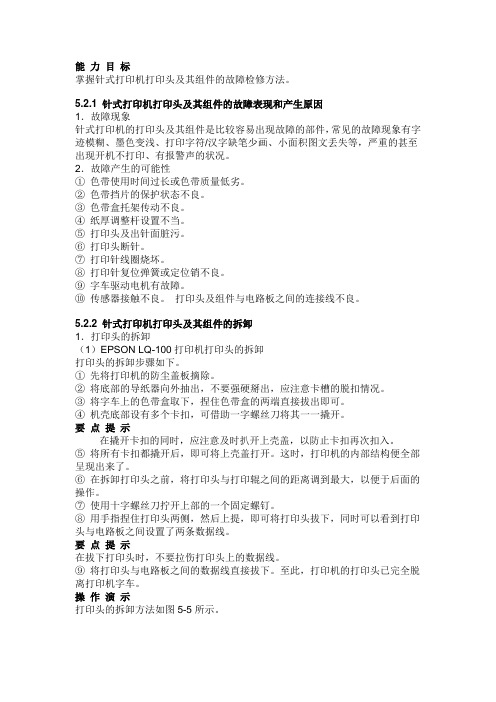
能力目标掌握针式打印机打印头及其组件的故障检修方法。
5.2.1 针式打印机打印头及其组件的故障表现和产生原因1.故障现象针式打印机的打印头及其组件是比较容易出现故障的部件,常见的故障现象有字迹模糊、墨色变浅、打印字符/汉字缺笔少画、小面积图文丢失等,严重的甚至出现开机不打印、有报警声的状况。
2.故障产生的可能性①色带使用时间过长或色带质量低劣。
②色带挡片的保护状态不良。
③色带盒托架传动不良。
④纸厚调整杆设置不当。
⑤打印头及出针面脏污。
⑥打印头断针。
⑦打印针线圈烧坏。
⑧打印针复位弹簧或定位销不良。
⑨字车驱动电机有故障。
⑩传感器接触不良。
打印头及组件与电路板之间的连接线不良。
5.2.2 针式打印机打印头及其组件的拆卸1.打印头的拆卸(1)EPSON LQ-100打印机打印头的拆卸打印头的拆卸步骤如下。
①先将打印机的防尘盖板摘除。
②将底部的导纸器向外抽出,不要强硬掰出,应注意卡槽的脱扣情况。
③将字车上的色带盒取下,捏住色带盒的两端直接拔出即可。
④机壳底部设有多个卡扣,可借助一字螺丝刀将其一一撬开。
要点提示在撬开卡扣的同时,应注意及时扒开上壳盖,以防止卡扣再次扣入。
⑤将所有卡扣都撬开后,即可将上壳盖打开。
这时,打印机的内部结构便全部呈现出来了。
⑥在拆卸打印头之前,将打印头与打印辊之间的距离调到最大,以便于后面的操作。
⑦使用十字螺丝刀拧开上部的一个固定螺钉。
⑧用手指捏住打印头两侧,然后上提,即可将打印头拔下,同时可以看到打印头与电路板之间设置了两条数据线。
要点提示在拔下打印头时,不要拉伤打印头上的数据线。
⑨将打印头与电路板之间的数据线直接拔下。
至此,打印机的打印头已完全脱离打印机字车。
操作演示打印头的拆卸方法如图5-5所示。
打印头的拆解比较复杂,操作时应小心谨慎。
①借助一字螺丝刀,将打印针外侧的金属卡扣往内顶,待两侧的金属卡扣一脱开,即可将打印头的外壳卸下。
②卸下打印头的外壳后,可以看到有一个起压紧固定作用的金属片,使用一字螺丝刀,将金属片两端的卡子撬开。
Epson爱普生LQ-1600K打印机打印乱码及解决

Epson爱普生LQ-1600K打印机打印乱码及解决2009-10-19 10:22Epson爱普生LQ-1600K打印机打印乱码及解决[ 2007-4-16 11:38:00 | By: 弘迈在线 ]问题描述其实不光是针式打印机,喷墨、激光打印机都会出现打印内容为乱码的现象,虽然打印机类型和工作原理不同,但是产生这个问题的原因大致是相同的。
本文以LQ630K, LQ1600K3+,LQ670K+T三款针式打印机为例解释乱码现象产生的原因和解决方法。
二、问题原因,现象,和解决方法纵观Epson系列针式打印机,打印乱码主要有5个原因,按其发生频率所占的比例由大到小,分述如下:1、电脑操作系统问题,打印机缓冲区溢出问题。
很多人以为电脑是不会出错的,其实我们的操作系统并不像想像的那么稳定。
我们向电脑提交的打印作业有时会在打印管理程序中被堆积起来。
电脑处理不过来,会向打印机发送一些混乱的数据,在Window 2000和Windows XP 系统中有时甚至重启电脑或者打印机后问题依然存在。
典型表现是:打印机突然打印几行乱码,然后就不工作了。
解决方法:win98下比较简单,win2000和winXP有时会复杂一些。
发送打印作业后,在电脑右下角会冒出来一个打印机的小图标,双击一下,“打印管理器”就出现了。
我们可以在这个管理器中控制打印作业的暂停、重启或者清除。
在win98操作系统中,一般只需要取消所有打印作业,重启打印机一般都可以解决。
如图(1):图(1):在win98系统中删除打印作业我们有时会发现在Windows 2000和Windows XP操作系统下,有时问题会很“固执”。
这时候就需要我们多做一些工作。
首先也应该象在Windows 98下那样,尝试这取消堆积的打印作业,或者再重新启动一下打印机。
如果情况不是很严重,可以解决问题。
如图(2):图(2):在Windows 2000和Windows XP系统下,清除已经发送的打印文档。
几种通用针式打印机的打印头换针方法

几种通用针式打印机的打印头换针方法(1) LQ-1900K/LQ-1600KⅢ/LQ-1600K4打印头(1)LQ-1900K/LQ-1600KⅢ/LQ-1600K4打印爱普生LQ-1900K/LQ-1600KⅢ/LQ-1600K4打印头为双层针排列结构,打印针分长、短两种规格,各12根,长针的长度为 36mm,短针长度为26mm。
该打印头的24根针分奇、偶双列排列。
从打印头前面的导向板端看,左面一列为奇数,右面一列为偶数。
其中长针为:2、6、 10、14、18、22、3、7、11、15、19、23;短针为:4、8、12、16、 20、 24、 1、 5、 9、 13、 17、 21。
爱普生LQ-1900K/LQ-1600KⅢ/LQ-1600K4打印双排列,打印分、短格,各12根,的度36mm,短度26mm。
打印的24根分奇、偶双列排列。
从打印前面的向板端看,左面一列奇数,右面一列偶数。
其中:2、6、10、14、18、22、3、7、11、15、19、23;短:4、 8、12、16、20、24、1、5、9、13、17、21。
首先用打印头断针测试程序检查出哪几号针出现故障,然后切断打印机电源,取下色带盒,用十字头螺丝刀卸下两个打印头固定螺丝,从两边捏住打印头的散热片(即外壳),轻轻地向上提起打印头就可以看到连着的两根柔性扁平电缆,拔去电缆便可拿出打印头。
用酒精棉球擦洗打印头前面的墨污,查看一下是否有缺针情况。
首先用打印断程序出几号出故障,然后切断打印机源,取下色盒,用十字螺刀卸下个打印固定螺,从捏住打印的散片(即外),地向上提起打印就可以看到着的根柔性扁平,拔去便可拿出打印。
用酒精棉球擦洗打印前面的墨,看一下是否有缺情况。
若有断针,则需要进行换针。
换针前应准备好工具,主要有镊子、刀片、金刚锉、钢尺、油石和打印头专用夹具(一种专门用于拆卸打印头散热片的工具)。
先用十字头螺丝刀卸下固定打印针套和散热片的两颗螺丝,用专用工具退下散热片,可以看到该打印头有好几层结构,然后按以下顺序换针:若有断,需要行。
- 1、下载文档前请自行甄别文档内容的完整性,平台不提供额外的编辑、内容补充、找答案等附加服务。
- 2、"仅部分预览"的文档,不可在线预览部分如存在完整性等问题,可反馈申请退款(可完整预览的文档不适用该条件!)。
- 3、如文档侵犯您的权益,请联系客服反馈,我们会尽快为您处理(人工客服工作时间:9:00-18:30)。
看我搞不掂你(EPSON 1600K并口转USB的转接线经验谈)
这几天在和自己的打印机呕气,激光打印机的耗材太贵,又觉得的确需要一台打印机,所以就去老爹家把那台旧的针式打印机搬去修好了。
换了五口针,一个传感器,一个打印垫片,一根长色带,花钱160元。
不贵,我说,比起要添置新家当来说这已经算是白菜价了,而我最近一直在开源节流,这很重要。
但是问题来了,去修理行搬机器的那天,经修机器的师傅提醒这才发现,笔记本上没有这种老式针式机的并口接口。
要用一根并口转USB的转接线,问题是他们那里没有这样的线,让我等一段时间再去看看。
我哪里有耐心等,于是上淘宝。
结果在一家找到了我所需要的几样东西,为了省邮费,就在一家拍下来了。
那根并口转USB的线,说实话拍的时候就觉得有点玄。
果然玄,而且玄乎,当我收到线后,把我的两台笔记本搬来搬去,腾上腾下,硬是不识硬件,说是不知名的设备。
于是上网搜,整了一天,把自己弄成了半个专家,算是明白了,我碰到了一根劣制线。
USB供电不足,也就无法查找到可用设备,怎么办?退,赔了运费也要退,起码还可以捞十元的本回来,不至于落根没用的家伙碍眼烦心。
卖家倒也好说话,怕也是知道自己卖的东西并不是什么经得住推敲的家伙。
但是问题还是要解决啊,于是抱着侥幸心态上地面店寻,比划来比划去,竟然有很多开店的老板不知道这是个什么东西。
好不容易说明白了吧,回答是:没有。
客气一点的回答:“没有,你过几天再来?”
今天下午,回老妈家,在学校的巷子口那家小小的电脑外设店里,我拐了一脚进去问了一句,哈,竟然得来全不费功夫。
唯一的一条并口转USB的转接线被我淘到了,价都懒得还,就买回了家,不过还是记得出门前跟老板说定:不行是要来退货的噢。
老板挺好说话的。
回家第一件事又来倒腾那台旧机器,连接,开机,调试,成功!太顺利了!哈,看我还不搞掂你!突然有点配服自己,真是个人才啊!
总结教训:
1、千万不要图便宜买那种水货的并口转USB的转接线,多少价格比较保险?以我这次的经验,答:四十元以上。
另注:我的打印机是EPSON 1600K3 的针式打印机。
2、安装打印机驱动程序的时候,端口要选择最下面的USB端口设置,这很重要!
因为这两天网上搜的太多,很多这款打印机的用户也遇到了我这样的问题,特此一记,希望对大家有帮助。
